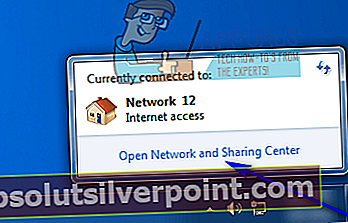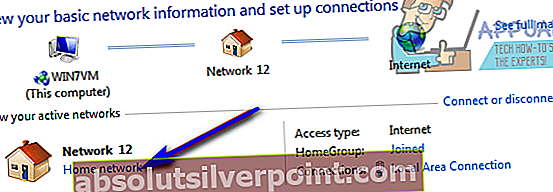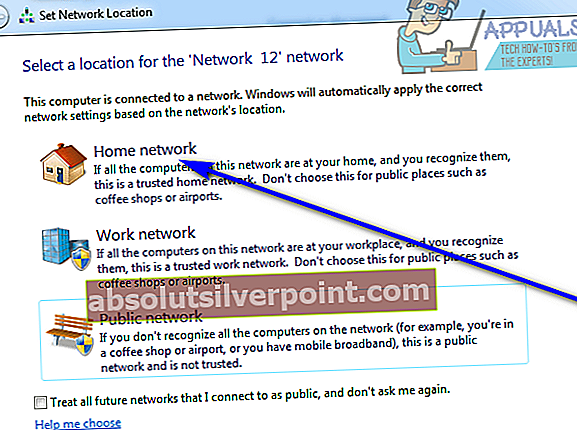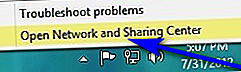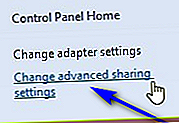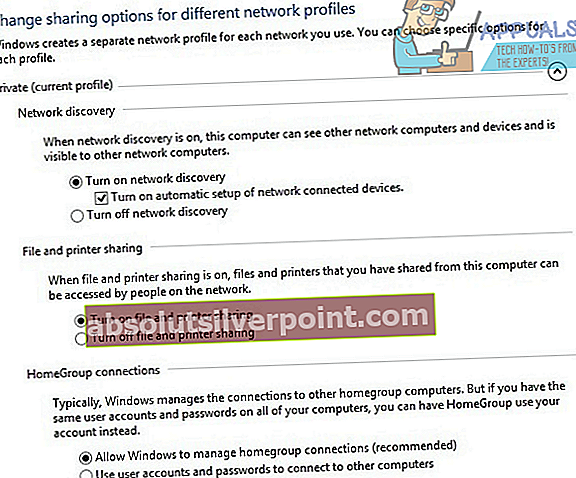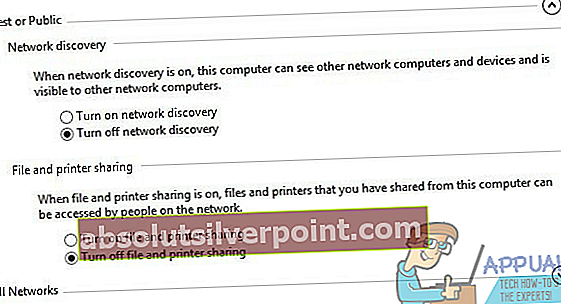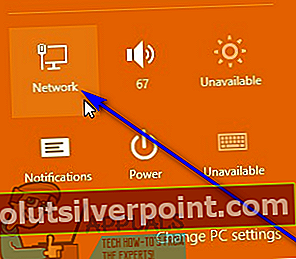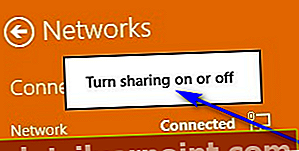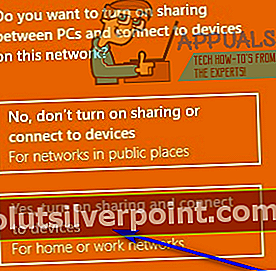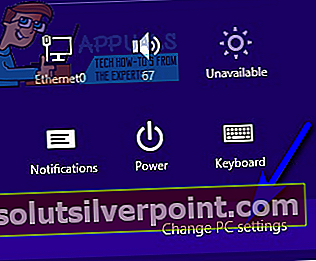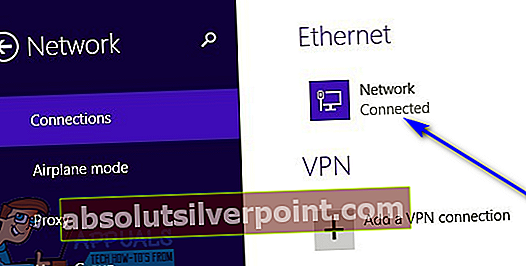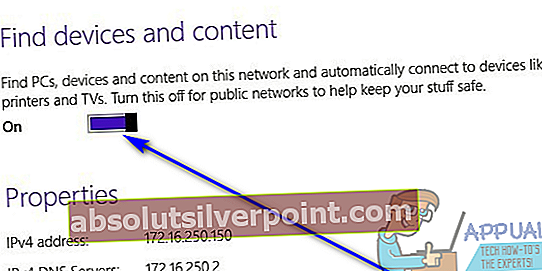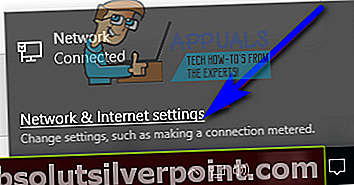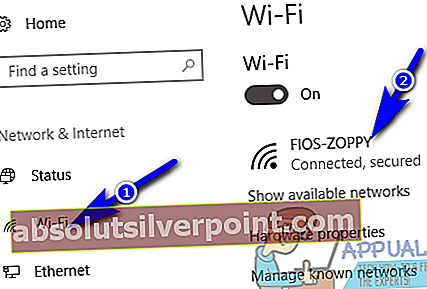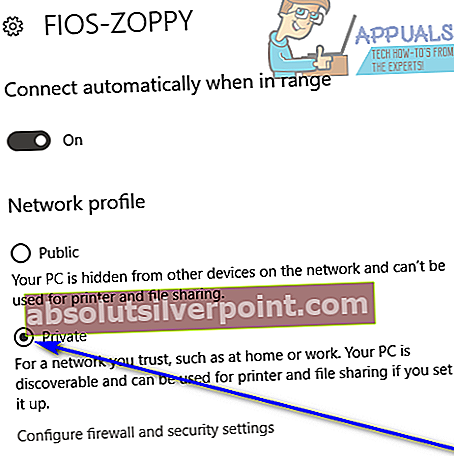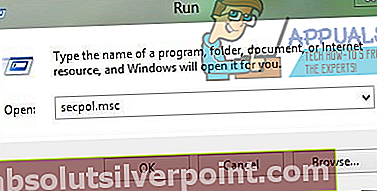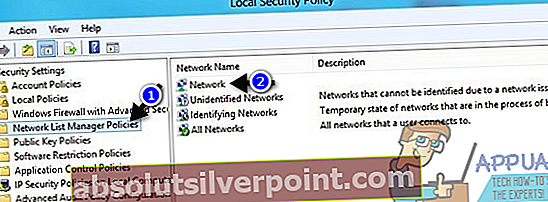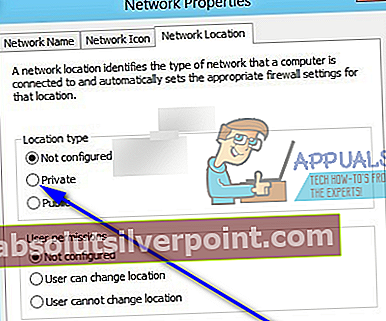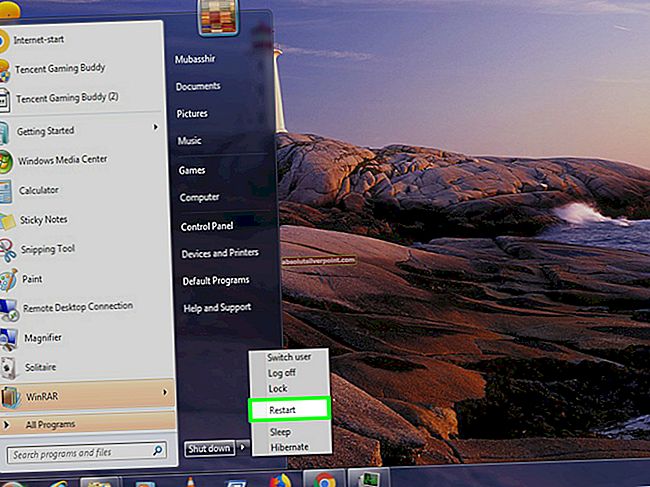Όταν ένας υπολογιστής Windows είναι συνδεδεμένος σε δίκτυο (ανεξάρτητα από το αν είναι ασύρματο δίκτυο ή ενσύρματο δίκτυο), καταχωρεί το δίκτυο είτε ως δημόσιο δίκτυο είτε ως ιδιωτικό δίκτυο. Σε ένα ιδιωτικό δίκτυο, ένας υπολογιστής με Windows είναι ορατός σε όλους τους άλλους υπολογιστές με Windows στο δίκτυο και είναι δυνατή η κοινή χρήση εκτυπωτών και αρχείων. Σε ένα δημόσιο δίκτυο, από την άλλη πλευρά, ένας υπολογιστής με Windows δεν είναι ορατός από άλλους υπολογιστές Windows στο δίκτυο και ο εκτυπωτής δεν είναι δυνατή για κοινή χρήση αρχείων.
Τα ιδιωτικά δίκτυα βασικά προορίζονται να είναι τα δίκτυα σπιτιού και εργασίας σας - δίκτυα όπου γνωρίζετε όλους τους άλλους υπολογιστές του δικτύου και είστε εντάξει με την ιδέα να μοιράζεστε εκτυπωτές και πληροφορίες μαζί τους. Τα δημόσια δίκτυα είναι όλα και όλα τα άλλα δίκτυα - δίκτυα με τα οποία δεν μπορείτε να εμπιστευτείτε απαραίτητα και δίκτυα με υπολογιστές με τους οποίους δεν είστε απολύτως άνετοι να μοιράζεστε πληροφορίες και εκτυπωτές. Τα Windows μπορεί μερικές φορές να κάνουν λάθη εντοπίζοντας το είδος του δικτύου στο οποίο συνδέεται, καταλήγοντας να καταγράψετε το δίκτυο ως λάθος είδος. Επιπλέον, μπορεί επίσης να διαμορφώσετε ένα συγκεκριμένο δίκτυο ως δημόσιο δίκτυο για να διατηρήσετε το απόρρητο και την ασφάλειά σας όταν συνδέεστε σε αυτό, αλλά ίσως θέλετε να το μετατρέψετε σε ιδιωτικό δίκτυο μόλις γνωρίζετε ότι μπορεί να είναι αξιόπιστο ή όταν θέλετε να μοιραστείτε πληροφορίες ή / και εκτυπωτές με άλλους υπολογιστές στο δίκτυο.
Ευτυχώς, ωστόσο, είναι απολύτως δυνατό να αλλάξετε ένα δημόσιο δίκτυο σε ιδιωτικό δίκτυο σε υπολογιστή Windows και οι χρήστες μπορούν να το κάνουν σε όλες τις εκδόσεις του λειτουργικού συστήματος Windows που υποστηρίζονται αυτήν τη στιγμή από τη Microsoft. Ωστόσο, η μετατροπή ενός δημόσιου δικτύου σε ιδιωτικό δίκτυο λειτουργεί λίγο διαφορετικά σε διαφορετικές επαναλήψεις των Windows. Χωρίς περαιτέρω αμφιβολίες, δείτε πώς μπορείτε να αλλάξετε ένα δημόσιο δίκτυο σε ιδιωτικό δίκτυο σε υπολογιστή με Windows και να διαγράψετε τη διαδρομή για τον εκτυπωτή και την κοινή χρήση αρχείων στο δίκτυο:
Στα Windows 7
Εάν χρησιμοποιείτε υπολογιστή με Windows 7, μπορείτε να αλλάξετε ένα δημόσιο δίκτυο στο οποίο είστε συνδεδεμένοι σε ένα ιδιωτικό δίκτυο εάν απλώς:
- Κάνε κλικ στοΔίκτυοεικονίδιο στοΠεριοχή ειδοποιήσεωντης γραμμής εργασιών του υπολογιστή σας.
- Κάντε κλικ στοΑνοιγμα Κέντρου δικτύου και κοινής χρήσης.
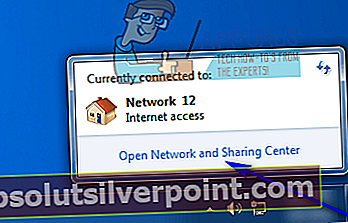
- Σύμφωνα με τοΔείτε τα ενεργά δίκτυά σαςενότητα, θα πρέπει να δείτε το όνομα του ενσύρματου ή ασύρματου δημόσιου δικτύου στον οποίο είναι συνδεδεμένος ο υπολογιστής σας και από κάτω θα είναι ένας σύνδεσμος που θα διαβάζειΔημόσιο δίκτυο. Κάντε κλικ στοΔημόσιο δίκτυο.
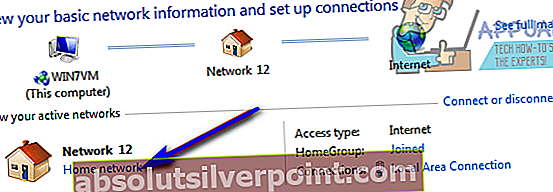
- Κάτι τέτοιο θα ανοίξει τοΟρισμός τοποθεσίας δικτύουοδηγός, στον οποίο μπορείτε να επιλέξετε μία από τις τρεις διαφορετικές επιλογές τοποθεσίας δικτύου για το επιλεγμένο δίκτυο -Οικιακό δίκτυο, Δίκτυο εργασίαςήΔημόσιο δίκτυο. Και τα δυοΟικιακό δίκτυοκαιΔίκτυο εργασίας είναι ιδιωτικά δίκτυα, οπότε απλώς κάντε κλικ σε αυτό που ταιριάζει καλύτερα στις απαιτήσεις σας. Μόλις το κάνετε, η θέση δικτύου του επιλεγμένου δικτύου θα αλλάξει απόΔημόσιοσε οποιαδήποτε τοποθεσία δικτύου επιλέξατε.
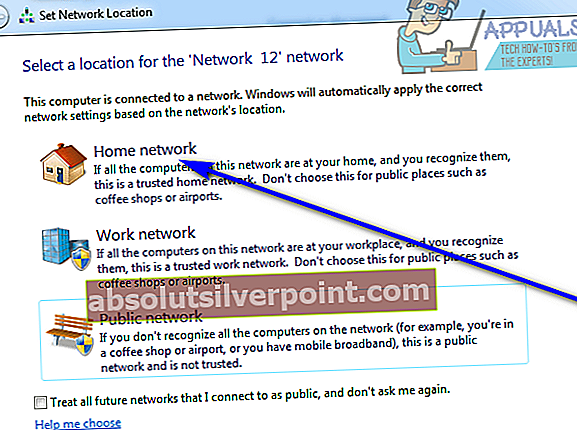
Στα Windows 8
Η αλλαγή ενός δημόσιου δικτύου σε ιδιωτικό δίκτυο είναι λίγο πιο δύσκολη στα Windows 8, καθώς πρέπει πρώτα να βεβαιωθείτε ότι έχετε ρυθμίσει τις σωστές προτιμήσεις τόσο για δημόσια όσο και για ιδιωτικά δίκτυα, ειδικά εάν αλλάζετε τοποθεσίες δικτύου για ένα δίκτυο στον υπολογιστή σας για πρώτη φορά. Για να βεβαιωθείτε ότι τα ιδιωτικά δίκτυα και τα δημόσια δίκτυα έχουν διαμορφωθεί σωστά, πρέπει:
- Κάντε δεξί κλικ στοΔίκτυοεικονίδιο στοΠεριοχή ειδοποιήσεωντης γραμμής εργασιών του υπολογιστή σας.
- Κάντε κλικ στοΑνοιγμα Κέντρου δικτύου και κοινής χρήσης.
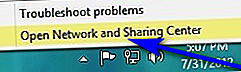
- Θα μπορείτε να δείτε το όνομα του δημόσιου δικτύου στο οποίο είστε συνδεδεμένοι και το γεγονός ότι τα Windows το έχουν αναγνωρίσει ωςΔημόσιο δίκτυοσύμφωνα με τοΔείτε τα ενεργά δίκτυά σαςΕνότητα. Κάντε κλικ στοΑλλαγή σύνθετων ρυθμίσεων κοινής χρήσηςστο αριστερό παράθυρο.
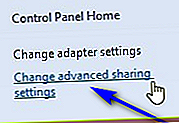
- Αναπτύξτε τοΙδιωτικόςενότητα και βεβαιωθείτε ότι είναι όλες οι ακόλουθες επιλογέςενεργοποιήθηκε:
Ενεργοποιήστε την ανακάλυψη δικτύου
Ενεργοποιήστε την κοινή χρήση αρχείων και εκτυπωτών
Επιτρέψτε στα Windows να διαχειρίζονται συνδέσεις οικιακής ομάδας
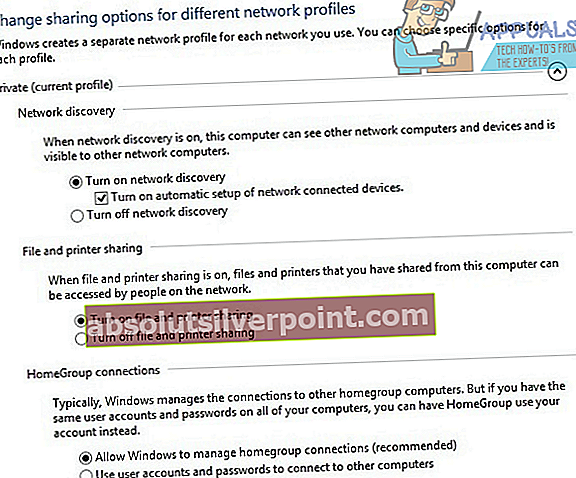
- Σύμπτυξη τουΙδιωτικόςενότητα, αναπτύξτε τοΕπισκέπτης ή κοινόενότητα και βεβαιωθείτε ότι είναι οι ακόλουθες επιλογέςενεργοποιήθηκε:
Απενεργοποιήστε την ανακάλυψη δικτύου
Απενεργοποιήστε την κοινή χρήση αρχείων και εκτυπωτών
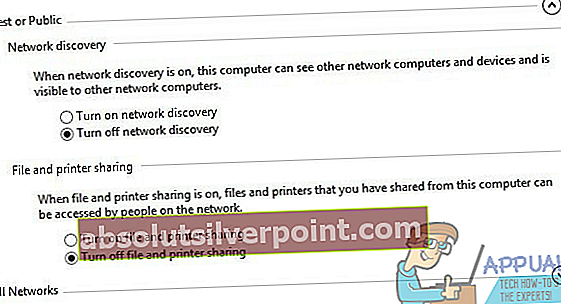
- Κάντε κλικ στοΑποθήκευσε τις αλλαγές.
Μόλις το κάνετε αυτό, θα ολοκληρώσετε τη διαμόρφωση και των δύο τοποθεσιών δικτύου στον υπολογιστή σας. Κλείστε τοΣύνθετες ρυθμίσεις κοινής χρήσης παράθυρο και προχωρήστε στην πραγματική αλλαγή της τοποθεσίας του δικτύου στο οποίο είστε συνδεδεμένοι αυτήν τη στιγμή από δημόσιο σε ιδιωτικό. Για να το κάνετε αυτό, απλά:
- Μεταβείτε στον υπολογιστή σαςΕπιφάνεια εργασίας.
- Ανοιξε τοΓούριαμπαρ πατώντας τοΛογότυπο των Windowsκλειδί +ντο ή απλά τοποθετήστε το ποντίκι σας στην κάτω δεξιά γωνία τουΕπιφάνεια εργασίας.
- Κάντε κλικ στοΡυθμίσεις.
- Δίκτυο.
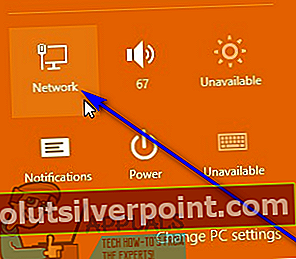
- Κάντε δεξί κλικ στο δίκτυο στον οποίο είναι συνδεδεμένος ο υπολογιστής σας και κάντε κλικ στοΕνεργοποιήστε ή απενεργοποιήστε την κοινή χρήση.
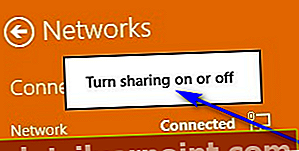
- Κάντε κλικ στοΝαι, ενεργοποιήστε την κοινή χρήση και συνδεθείτε σε συσκευές για να αλλάξετε το δίκτυο από δημόσιο σε ιδιωτικό. Οι αλλαγές θα εφαρμοστούν μόλις το κάνετε, αλλά μην ανησυχείτε εάν το δίκτυο εξακολουθεί να εμφανίζεται ωςΔημόσιο δίκτυοστοΚέντρο δικτύου και κοινής χρήσης- θα εξακολουθεί να λειτουργεί ως ιδιωτικό δίκτυο.
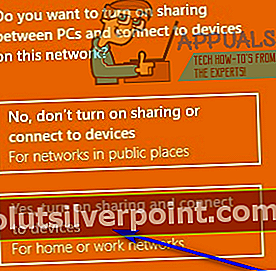
Στα Windows 8.1
Η μετατροπή ενός δημόσιου δικτύου σε ιδιωτικό δίκτυο στα Windows 8.1 είναι πολύ πιο απλή από ό, τι στον προκάτοχό του. Για να αλλάξετε τη θέση δικτύου ενός δικτύου σε υπολογιστή Windows 8.1 από δημόσιο σε ιδιωτικό, πρέπει:
- Ανοιξε τοΓούριαμπαρ πατώντας τοΛογότυπο των Windowsκλειδί +ντο ή τοποθετώντας το δείκτη του ποντικιού στην κάτω δεξιά γωνία του υπολογιστή σαςΕπιφάνεια εργασίας.
- Κάντε κλικ στοΑλλαγή ρυθμίσεων υπολογιστήμόλις τοΓούριαεμφανίζεται η γραμμή.
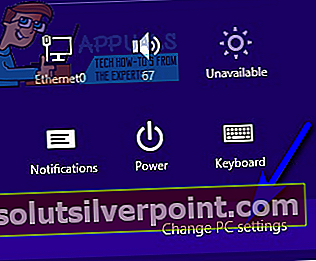
- Κάντε κλικ στοΔίκτυο. Τώρα θα μεταφερθείτε σε μια οθόνη με μια λίστα με όλες τις συνδέσεις δικτύου του υπολογιστή σας (τόσο ενσύρματες όσο και ασύρματες).
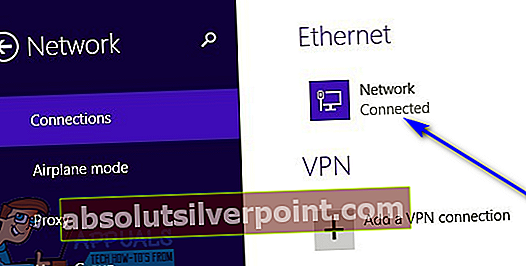
- Εντοπίστε την εναλλαγή για τοΒρείτε συσκευές και περιεχόμενοχαρακτηριστικό και γυρίστε τοεπί. Γυρίζοντας αυτήν τη λειτουργίαεπίέχει ως αποτέλεσμα άλλες συσκευές στο δίκτυο ο υπολογιστής σας είναι μέρος του οποίου όχι μόνο να βλέπετε τον υπολογιστή σας ως μέρος του δικτύου αλλά επίσης να επικοινωνείτε μαζί του και να μοιράζεστε πληροφορίες και περιφερειακά μαζί του. Αυτή η επιλογή έχει ενεργοποιηθείμακριά απόαπό προεπιλογή για όλα τα δημόσια δίκτυα στα Windows 8.1, οπότε στρέψτε τοεπίμετατρέπει αυτόματα ένα δημόσιο δίκτυο σε ιδιωτικό δίκτυο χωρίς να χρειάζεται να κάνετε κάτι άλλο.
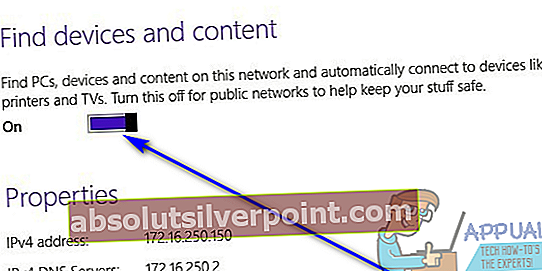
Στα Windows 10
Η τελευταία και μεγαλύτερη επανάληψη των Windows στοχεύει στην παροχή μιας φιλικής προς το χρήστη εμπειρίας, ενώ ταυτόχρονα παρέχει περισσότερες δυνατότητες και δυνατότητες από οποιονδήποτε από τους προκατόχους του. Ωστόσο, η μετατροπή ενός δημόσιου δικτύου σε ιδιωτικό δίκτυο στα Windows 10 είναι πολύ εύκολη. Το μόνο που χρειάζεται να κάνετε είναι:
- Κάνε κλικ στοΔίκτυοεικονίδιο στοΠεριοχή ειδοποιήσεωντης γραμμής εργασιών του υπολογιστή σας. Αυτό το εικονίδιο θα είναι είτε ένας μικρός υπολογιστής (εάν ο υπολογιστής σας διαθέτει σύνδεση Ethernet) είτε ένα εικονίδιο Wi-Fi (εάν ο υπολογιστής σας είναι συνδεδεμένος σε δίκτυο ασύρματα).
- Κάντε κλικ στοΡυθμίσεις δικτύου και Διαδικτύου.
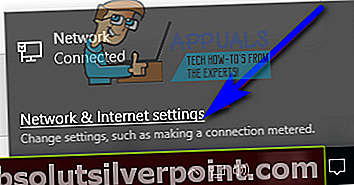
- Εάν ο υπολογιστής σας είναι συνδεδεμένος στο δίκτυο που θέλετε να αλλάξετε από δημόσιο δίκτυο σε ιδιωτικό δίκτυο ασύρματα, κάντε κλικ στοWi-Fiστο αριστερό παράθυρο του παραθύρου. Εάν ο υπολογιστής σας είναι συνδεδεμένος στο δίκτυο μέσω καλωδίου Ethernet, κάντε κλικ στοEthernetστο αριστερό παράθυρο του παραθύρου.
- Στο δεξιό τμήμα του παραθύρου, κάντε κλικ στο δίκτυο στο οποίο είναι συνδεδεμένος ο υπολογιστής σας. Αυτό το δίκτυο θα έχει τοΣυνδεδεμένοςκατάσταση ορατή απευθείας από κάτω.
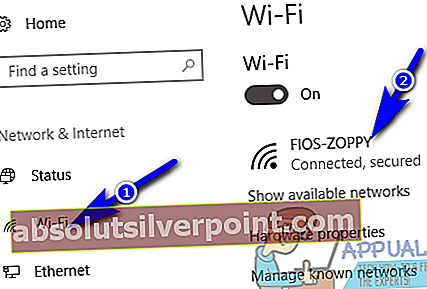
- Σύμφωνα με τοΠροφίλ δικτύουενότητα για το επιλεγμένο δίκτυο, κάντε κλικ στο κουμπί επιλογής δίπλαΙδιωτικόςγια να το διαμορφώσετε ωςιδιωτικό δίκτυο. Τελειώσατε!
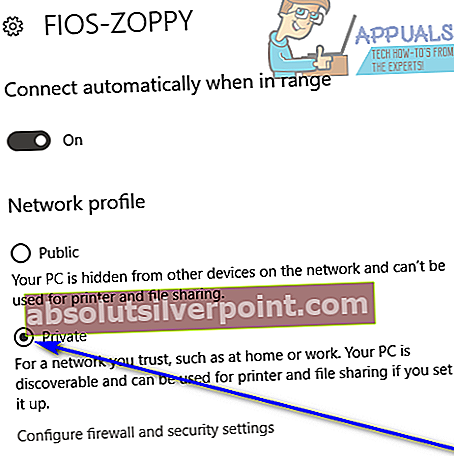
Εάν δεν καταφέρατε να αλλάξετε τη θέση δικτύου ενός δικτύου στον οποίο είναι συνδεδεμένος ο υπολογιστής σας χρησιμοποιώντας τη συμβατική μέθοδο, μην φοβάστε - υπάρχει μια άλλη, καθολική μέθοδος που μπορεί να χρησιμοποιηθεί για να επιβάλλετε χειροκίνητα την αλλαγή θέσης δικτύου σε οποιαδήποτε έκδοση του λειτουργικού συστήματος Windows . Για να μετατρέψετε ένα δημόσιο δίκτυο σε ιδιωτικό δίκτυο χρησιμοποιώντας αυτήν τη μέθοδο, πρέπει:
- Πάτα τοΛογότυπο των Windowsκλειδί +Ρ για να ανοίξετε έναΤρέξιμοδιάλογος.
- Τύποςsecpol.mscμέσα στοΤρέξιμοδιαλόγου και πατήστεΕισαγω.
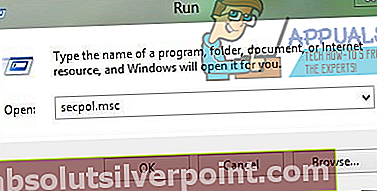
- Στο αριστερό παράθυρο του παραθύρου που εμφανίζεται, κάντε κλικ στοΠολιτικές διαχείρισης λίστας δικτύου.
- Στο δεξιό τμήμα του παραθύρου, εντοπίστε τη λίστα που δεν έχει τίποτα κάτω από αυτήνΠεριγραφήενότητα - αυτή η καταχώριση μπορεί να ονομάζεταιΔίκτυοή μπορεί να ονομάζεται κάτι άλλο ανάλογα με το δίκτυο στο οποίο είναι συνδεδεμένος ο υπολογιστής σας. Κάντε διπλό κλικ σε αυτήν την καταχώριση.
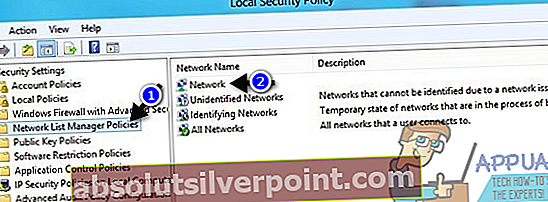
- Μεταβείτε στοΤοποθεσία δικτύουκαρτέλα τουΙδιότητες δικτύουπαράθυρο που εμφανίζεται.
- Σύμφωνα με τοΤύπος τοποθεσίαςενότητα, κάντε κλικ στο κουμπί επιλογής δίπλαΙδιωτικόςγια να το επιλέξετε.
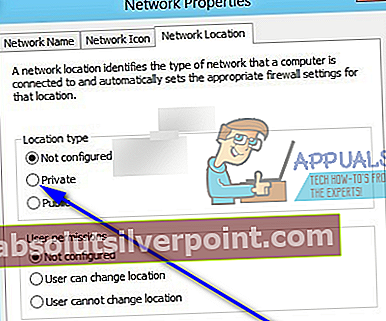
- Κάντε κλικ στοΙσχύουνκαι μετάΕντάξει.
Μόλις το κάνετε αυτό, θα έχετε επιβάλει με επιτυχία μια αλλαγή τοποθεσίας για το δίκτυο στο οποίο είναι συνδεδεμένος ο υπολογιστής σας από δημόσιο σε ιδιωτικό.